为什么要彻底清除电脑数据?
其实普通的格式化和清空回收站的数据并没有被真正从硬盘上清除,只是表面上的删除操作。就像是将一本书中的目录撕掉,但是目录对应的内容并不受影响。我们还可以使用专业的数据恢复软件恢复已删除数据 。
在彻底清除电脑数据防止恢复之前,我们先了解一下操作系统存储和删除数据的工作原理
硬盘保存数据的时候,除了需要保存数据本身还需要将文件名、大小、创建时间等进行保存。这些文件信息被称为“文件头信息”,系统将“文件头信息”与文件数据本身保存在分开的两个区域。
“文件头信息”就好比是书本的目录部分,方便系统查找、定位和读取数据,文件数据是书籍的正文。操作系统在删除文件的时候,并不是将所有与这个文件相关的信息删除,而是将这个文件标记为已删除,将该文件占用的磁盘空间标记为空闲空间。
因此,当一个文件被删除后,只有“文件头信息”里面的一小部分数据收到影响,文件数据都依然保留在硬盘上。在这种情况下可以使用专业的数据恢复软件来恢复数据,造成数据泄露,可能导致严重的后果。仅使用格式化和删除操作来删除数据并不安全,那么如何彻底清除电脑数据才能防止数据恢复呢?继续阅读本文,了解解决方法。
如何彻底清除电脑数据?
彻底清除电脑数据防止恢复的作用:
✬ 避免隐私泄露:在丢弃或卖掉硬盘之前彻底擦除数据,以防他人恢复数据。
✬ 清除病毒:彻底清除硬盘或分区上的顽固的恶意软件或病毒。
✬ 释放空间:在硬盘上释放更多空间并分配未使用的空间。
如何彻底清除电脑数据防止恢复?我们可以使用专业的磁盘管理软件—傲梅分区助手 。它的“粉碎文件”、“擦除分区”和“擦除硬盘”功能可以帮助我们在不同情况下轻松彻底的清除电脑数据并防止恢复。以下是4种擦除方法,你可以根据需要选择适合自己的。
- 全部扇区写入0(安全,快速): 用零覆盖需要擦除的区域来擦除数据。
- 扇区全部写入随机数(安全,快速): 用随机数据覆盖需要擦除的区域。
- DoD 52220.22-M(非常安全,缓慢): 将对需要擦除的区域进行3次数据擦除(1次:用二进制0覆盖;2次:用二进制1覆盖;3次:用随机位覆盖)。
- Gutmann(35次覆写,非常安全,非常慢):覆盖需要擦除的区域35次。前四遍和后四遍写入随机数据。5次到31次通过以1和0组合的模式覆盖。
赶紧到下载中心或点击下方按钮下载安装傲梅分区助手吧!然后查看以下方法,根据需要选择彻底清除电脑数据防止恢复的擦除功能。
情况1. 彻底清除文件或文件夹
1. 启动傲梅分区助手,点击主界面左侧的所有工具,然后单击“粉碎文件”。
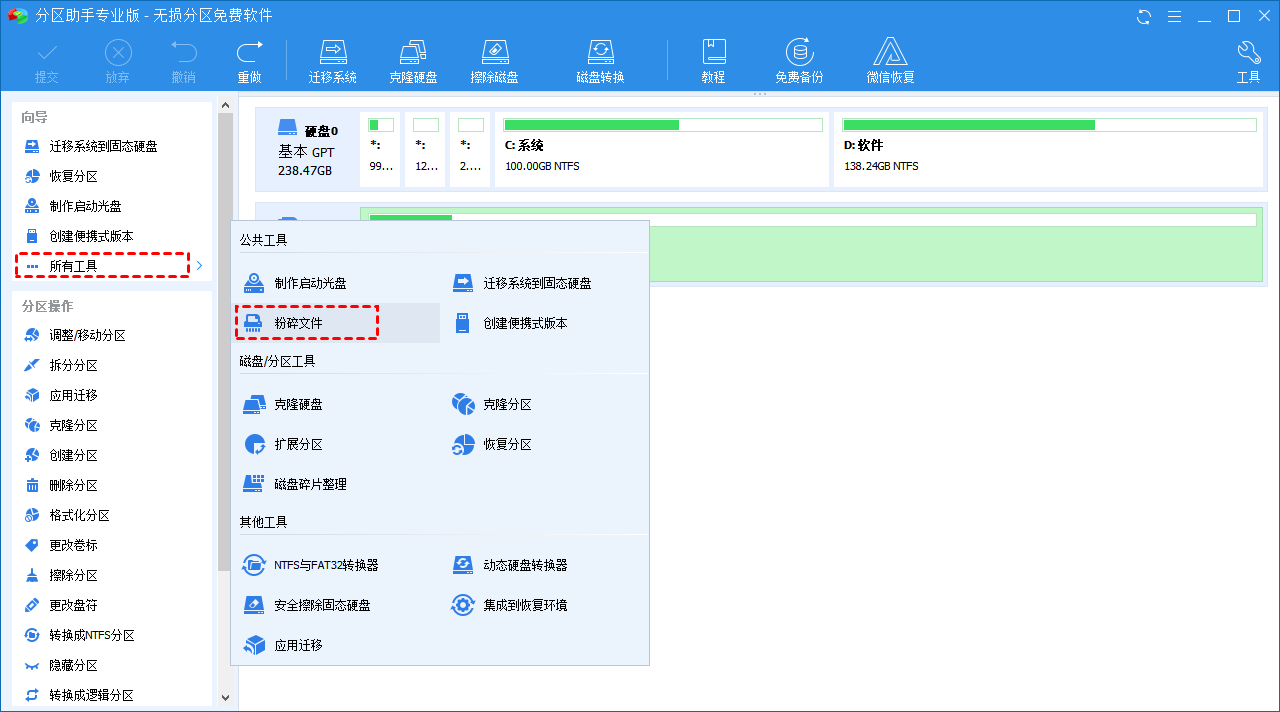
2. 在粉碎文件窗口中添加你想要擦除的文件或文件夹,在粉碎方式处选择擦除方法,然后单击“粉碎”开始彻底删除文件防止数据恢复。
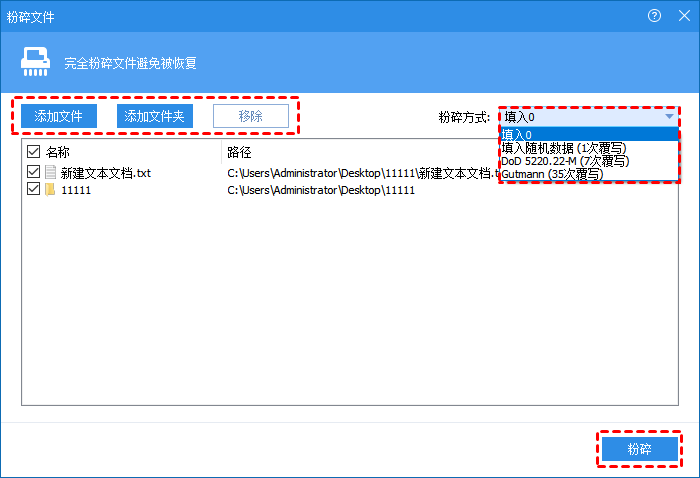
情况2. 彻底清除电脑硬盘分区
1. 启动傲梅分区助手,在主界面中右键单击你想要擦除的分区,然后单击“擦除分区”。
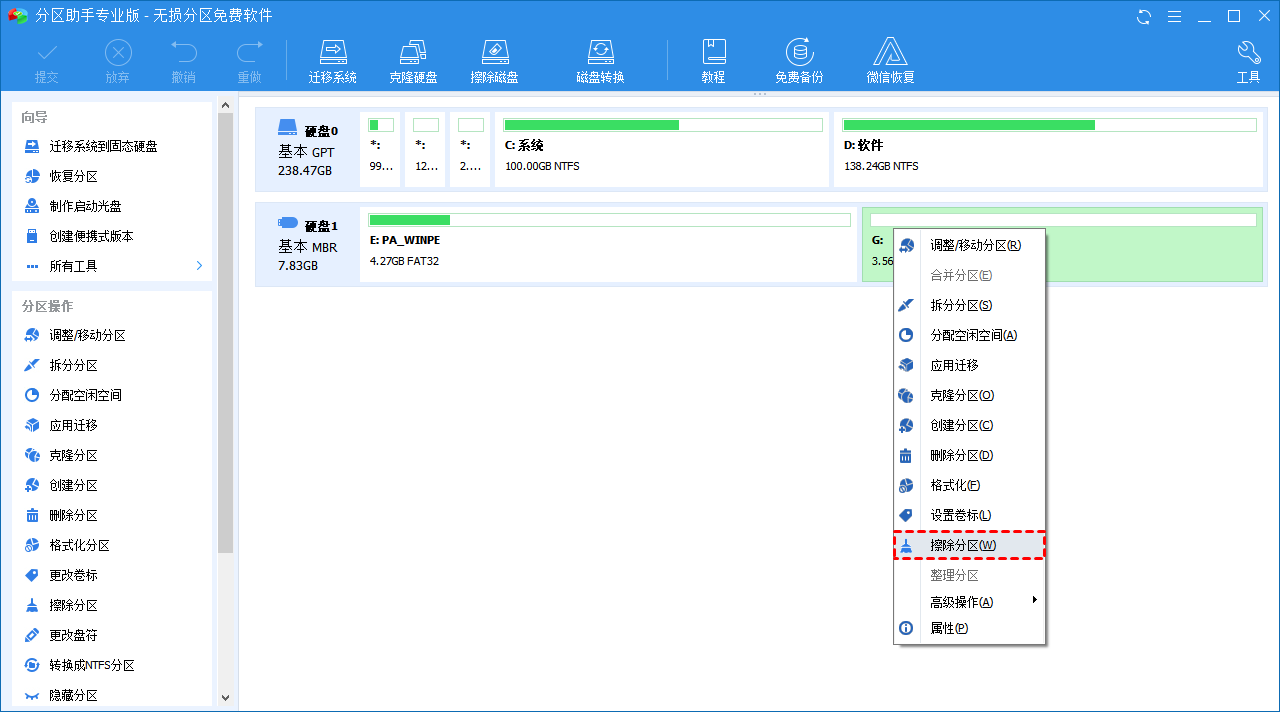
2. 在弹出窗口中选择你想要使用的擦除方式,然后单击“确定”。
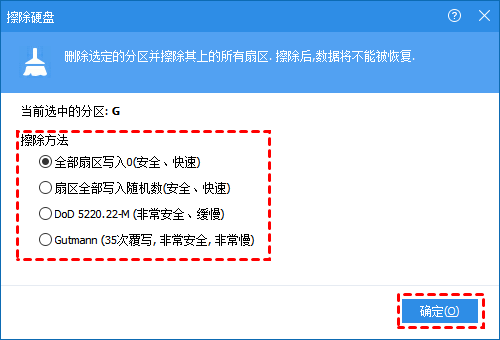
3. 返回主界面,单击左上角“提交”按钮以预览即将进行的任务,确认无误后单击“执行”开始彻底擦除分区数据。
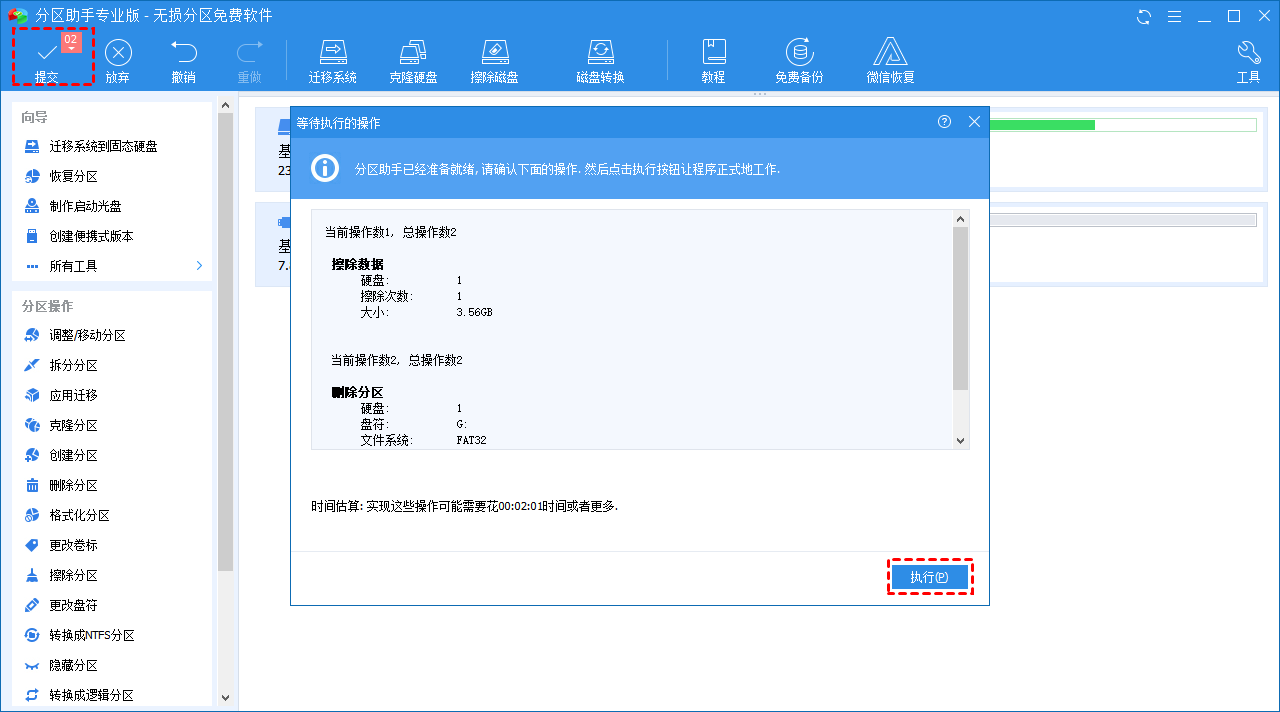
情况3. 彻底清除整个硬盘
1. 打开傲梅分区助手,在主界面中选中你想要擦除的硬盘,然后单击“擦除硬盘”。
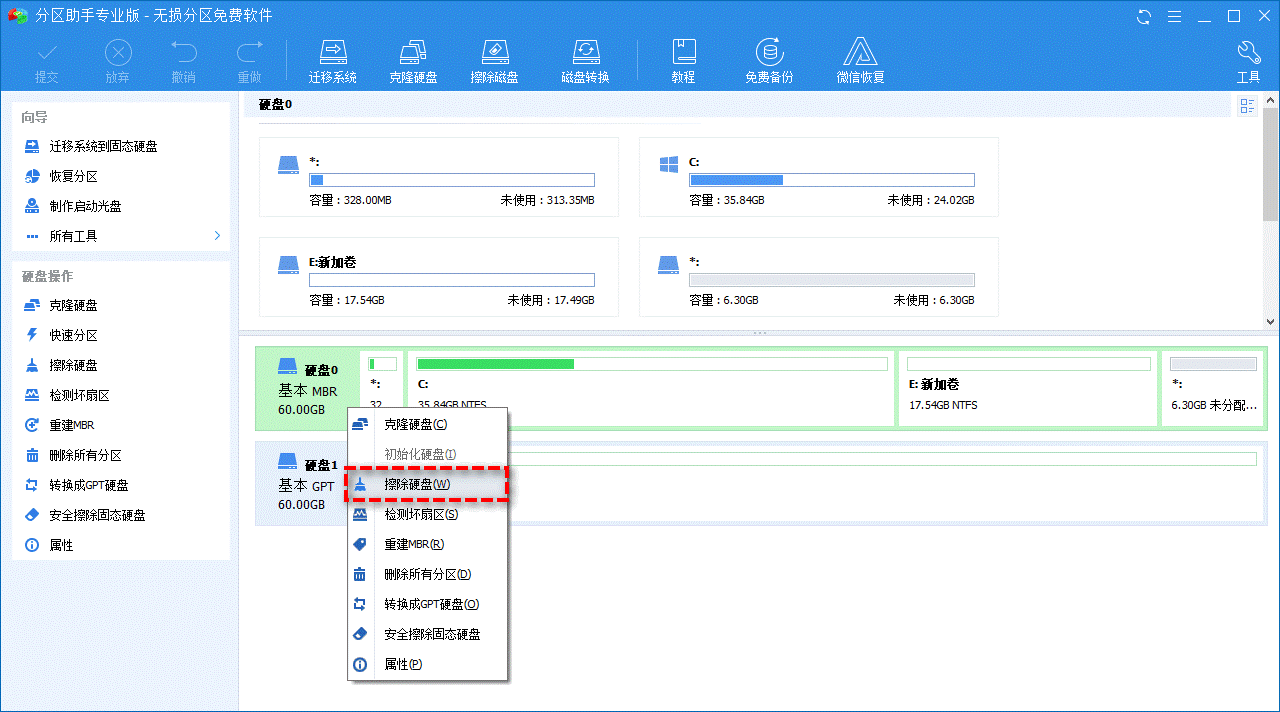
2. 在弹出窗口中选择你想要使用的擦除方式,然后单击“确定”。
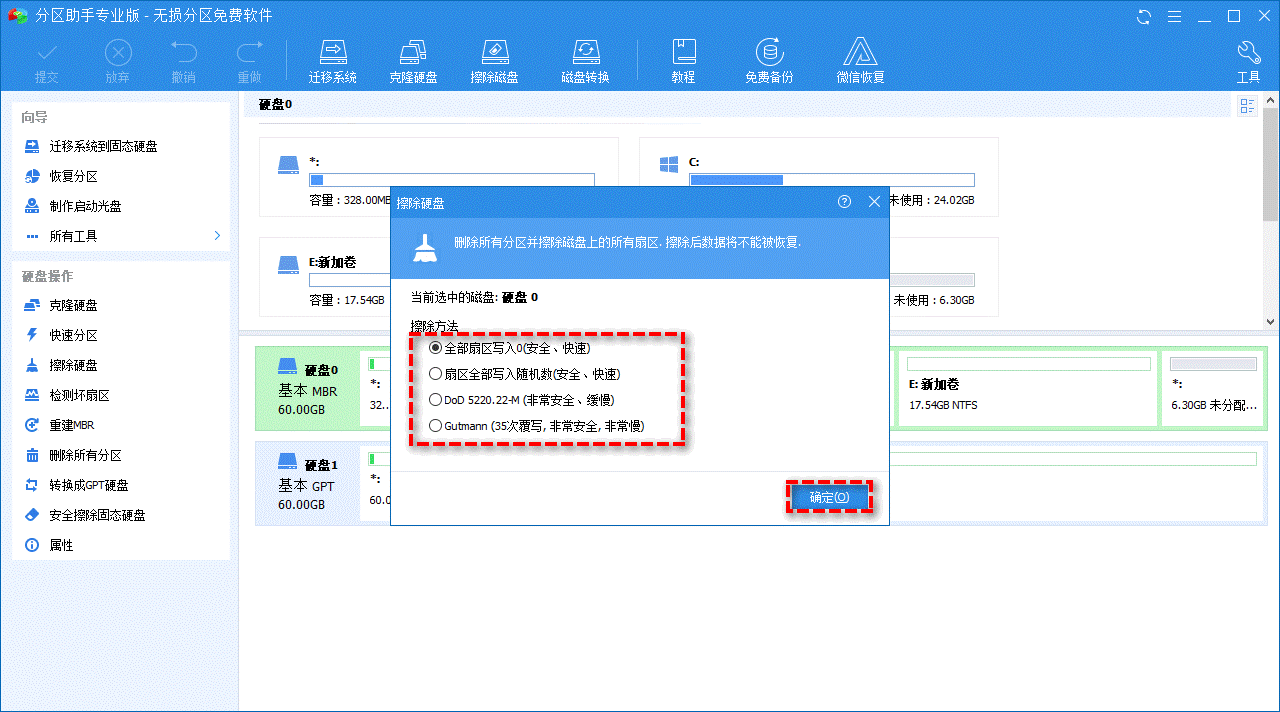
3. 返回主界面,单击左上角“提交”按钮以预览即将进行的任务,确认无误后单击“执行”开始彻底擦除硬盘数据。
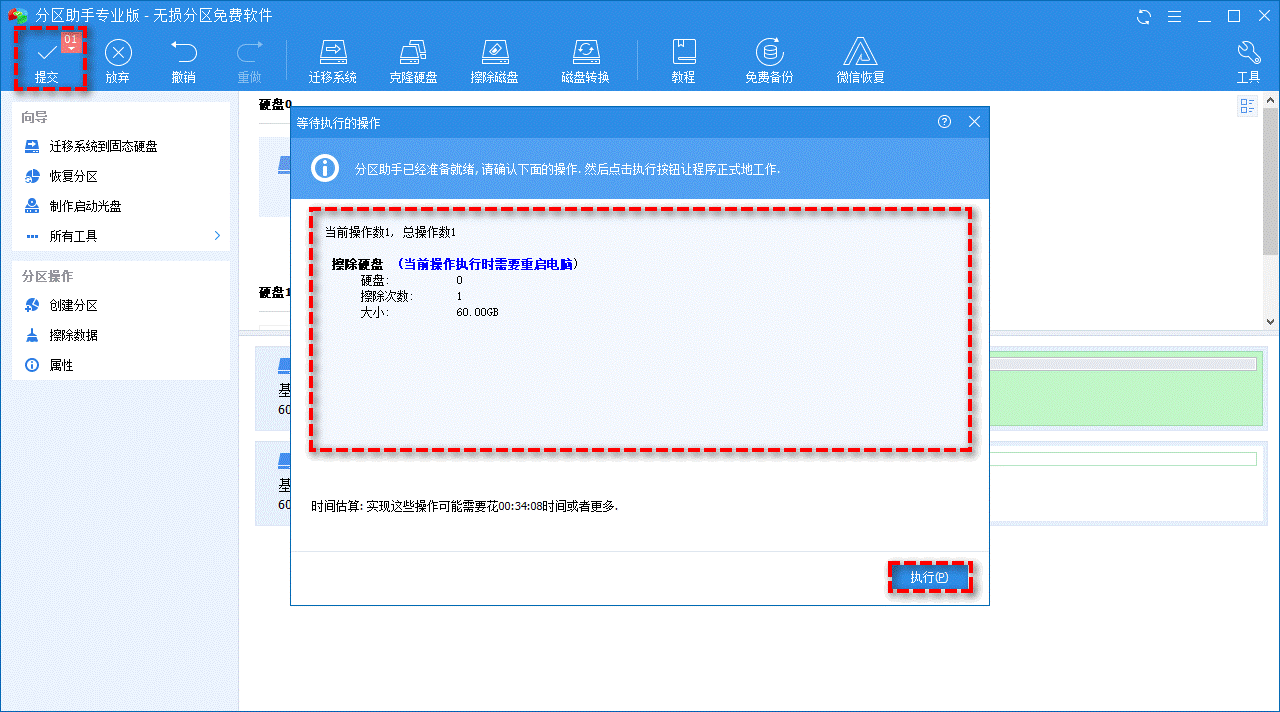
结论
以上就是彻底清除电脑数据防止恢复的方法,你可以根据需要选择合适的功能擦除数据。覆写次数越多,花费的时间越长。傲梅分区助手除了可以帮助我们彻底删除文件防止数据恢复外,还可以制作启动U盘、克隆分区 、测试硬盘读写速度、调整磁盘分区大小等等,赶紧下载试一试吧!
